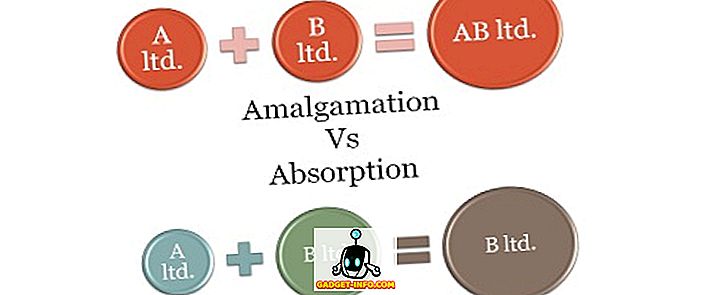Het grootste voordeel dat Google Chrome heeft ten opzichte van andere browsers, is de uitgebreide bibliotheek met extensies die beschikbaar is in de Chrome Web Store. Natuurlijk zijn populaire extensies ook beschikbaar voor andere browsers, maar het enorme aantal en de kwaliteit van extensies die beschikbaar zijn voor Chrome is ongeëvenaard. Aangezien het aantal beschikbare extensies in de Chrome Web Store echter zo uitgebreid is, is het moeilijk om de beste extensies te vinden die echt nuttig zijn voor een gebruiker. Dat is de reden dat we deze lijst met beste Google Chrome-extensies hebben gemaakt die u in 2018 zou moeten krijgen:
Beste Google Chrome-extensies voor 2018
Chrome-extensies voor privacy en beveiliging
1. HTTPS overal
De beste manier om te weten of u een beveiligde website bezoekt of niet, is om te zoeken naar HTTPS in het URL-venster van uw browser. Soms moet u echter een website bezoeken die niet is beveiligd met behulp van het HTTPS-protocol. In dergelijke gevallen kan de HTTPS Everywhere-extensie u te hulp schieten. De extensie is gemaakt door EFF en het Tor-project en schakelt automatisch duizenden sites van onveilige "HTTP" om "HTTPS" te beveiligen . Het beschermt dus uw privacy en verwijdert elke bezorgdheid met betrekking tot bewaking, accountkaping en dergelijke privacy met betrekking tot activiteiten.
Installeer: HTTPS Everywhere
2. Privacy Badger
Privacy Badger is een geweldige extensie die uw online privacy beschermt terwijl u op internet surft. Het blokkeert spionage advertenties en onzichtbare trackers en zorgt ervoor dat bedrijven uw browsen niet kunnen volgen zonder uw toestemming. Een van de grootste problemen met online browsen vandaag zijn de trackers die u volgen op websites en informatie over u genereren om gerichte advertenties te leveren. Privacy Badger beschermt je tegen dit soort onzichtbare trackers.
Installeer: Privacy Badger
3. ScriptSafe
ScriptSafe is een alles-in-één tool die u niet alleen een veilige browse-ervaring biedt, maar het ook sneller maakt doordat ongewenste scripts niet op websites kunnen worden geladen . De functies van ScriptSafe omvatten whitelisting / blacklisting van websites, bescherming tegen vingerafdrukken, bescherming tegen WebRTC-lekken, ongewenste inhoudsblokkering, blokkering van Malware-domeinblinden en meer.
Installeren: ScriptSafe
4. Web of Trust
Hoewel extensies die automatische scripts gebruiken om onze privacy op het internet te beschermen belangrijk zijn, bestaat de mogelijkheid dat ze beveiligingsproblemen op sommige websites kunnen missen. Dat is waar Web of Trust of WOT zich van andere extensies onderscheidt. WOT is een gemeenschap van miljoenen internetgebruikers zoals jij en ik die rapporteren over de status van een beveiliging van websites. Wanneer u de extensie gebruikt, wordt de WOT-status van een website weergegeven naast de bijbehorende URL . Een groen WOT-symbool betekent dat de website veilig is, geel betekent schetsmatig en rood betekent dat u die website ten koste van alles moet vermijden.
Installeer: Web of Trust
5. uBlock-oorsprong
Hoewel u misschien denkt dat de meeste informatie die beschikbaar is op het web gratis beschikbaar is, betaalt u er feitelijk voor met uw privacy. Onzichtbare trackers volgen u over verschillende sites en leveren u gerichte advertenties. Hoewel de bovengenoemde uitbreidingen ervoor zorgen dat onzichtbare trackers uw browsegegevens niet kunnen volgen, blokkeert u Block Origin deze blijvende advertenties niet op de websites . uBlock stelt je ook in staat om de websites van je favoriete videomakers op de witte lijst te plaatsen, zodat je zonder advertenties een schuldig geweten op internet kunt browsen.
Installeer: uBlock Origin
6. Ghostery
Ghostery is een van de weinige extensies op het web die de consument weer van stroom voorziet. De extensie blokkeert niet alleen de cross-website onzichtbare trackers, maar biedt u ook een manier om te kijken welke soort trackers aanwezig zijn op de website die u bezoekt . Zo kunt u trackers op websites die u bladert, bekijken en blokkeren en uw gegevens anonimiseren met de verbeterde anti-trackingtechnologie. Daarnaast blokkeert het ook vervelende advertenties en versnelt het internet door trackers automatisch te blokkeren en te laten voldoen aan de paginacwaliteitscriteria.
Installeer: Ghostery
7. TunnelBear VPN
Een goede manier om uw browsegeschiedenis te beschermen tegen niet alleen de automatische scripts die op websites maar ook bij uw ISP's (internetproviders) worden bijgehouden, is door een VPN te gebruiken. Met een VPN kunt u op internet surfen met behulp van een virtueel of proxy-IP-adres en kunt u voorkomen dat uw browsegegevens worden bijgehouden . VPN had ook extra voordelen van het deblokkeren van de regio-vergrendelde inhoud. Hoewel er vele goede VPN-serviceproviders zijn, is TunnelBear de juiste keuze als u op zoek bent naar een oplossing die de beste connectiviteit en snelheid biedt. Hoewel het een betaalde VPN-service is (de gratis versie wordt geleverd met 500 MB aan gegevens), als u uw privacy waardeert en de beste VPN-service wilt, is TunnelBear precies wat u nodig hebt. De service kost $ 9, 99 / maand (maandelijks gefactureerd) of $ 4, 99 / maand (wordt jaarlijks gefactureerd) en geeft u onbeperkte gegevens.
Installeren: TunnelBear VPN
8. DuckDuckGo
DuckDuckGo werd populair als alternatieve zoekmachine voor Google (Bing was nooit op de foto) omdat het gebruikers beloofde dat het hun gegevens niet zou bijhouden. De service heeft nu ook een Chrome-extensie gelanceerd waarmee gebruikers hun privacy op internet kunnen beschermen. Net als Web of Trust biedt DuckDuckGO een privacyscore voor elke website en heeft zelfs de mogelijkheid om de privacygraad van een website met behulp van zijn eigen codering te verbeteren. Het heeft ook een tracker-blocker waardoor adverteerders u niet kunnen volgen op de sites die u bezoekt. Ten slotte slaat de extensie zelf geen gebruikersgegevens op die uw online aanwezigheid veilig en beveiligd houden.
Installeren: DuckDuckGo
Chrome-extensies voor een betere lees- en videobeleving
9. Invideo voor YouTube
Invideo is een erg handige extensie die je YouTube-browse-ervaring kan verbeteren. Denk eraan, wanneer u een video herverwerkt en naar uw favoriete gedeelte wilt gaan, maar niet weet waar deze begint. Welnu, Invideo kan je in dergelijke situaties helpen. De extensie, geloof het of niet, laat je binnen een YouTube-video zoeken . Het maakt in feite gebruik van de ondertitels die worden gebruikt in de YouTube-video's en maakt de hele tekst doorzoekbaar. De extensie komt ook echt van pas als je een lange tutorial aan het kijken bent en gewoon wilt overslaan naar het deel dat je niet begrijpt.
Installeren: Invideo voor YouTube
10.Schakel de lichten uit
Uitschakelen is een andere extensie die een must is voor gebruikers die veel video's bekijken op plaatsen zoals YouTube. De extensie vervaagt in feite de hele pagina terwijl het de video markeert die je bekijkt, waardoor je een meeslepende ervaring hebt. Het beste deel over het gebruik van deze extensie is dat deze werkt voor alle bekende videosites zoals YouTube, Vimeo, Dailymotion, Hulu, Netflix, Metacafe, YouKu en meer.
Installeren: Schakel de verlichting uit
11. Dark Reader
Dark Reader is een extensie die een zwart thema naar het hele internet brengt. Wanneer u op een website bent, hoeft u alleen op het pictogram van de Dark Reader-extensie te klikken en wordt het donkere thema op die website toegepast . Het biedt u ook meer controle over het toegepaste donkere thema omdat de gebruiker de helderheid, het contrast, de sepia-filteraanpassing, de lettertype-instellingen en meer kan regelen. Als je van een donker thema houdt, probeer deze dan eens.
Installeren: donkere lezer
12. Stijlvol
Stylish, zoals de naam al doet vermoeden, is een Chrome-plug-in waarmee je internet kunt styliseren. Het doet dat door gebruikers toe te staan verschillende thema's te installeren op de websites die het ondersteunt. Het ondersteunt de meeste van de populaire websites, waaronder Reddit, Facebook, Google, Quora, Twitter en meer. Enkele van mijn favoriete thema's zijn het donkere thema voor Quora, het minimalistische thema voor Facebook en het thema Game of Thrones voor Reddit. Als u kleur wilt toevoegen aan een anders flauw ogend internet, dan is Stylish de extensie om te gebruiken.
Installeren: stijlvol
13. Zak
Pocket is een service voor later lezen waarmee gebruikers artikelen offline kunnen opslaan voor later gebruik . Naast een Chrome-extensie heeft Pocket ook een eigen Android- en iOS-app waarmee gebruikers onderweg artikelen kunnen lezen. Het is een van die services waarvan je nooit weet dat je ze nodig hebt voordat je deze eenmaal gebruikt. Als u graag veel artikelen op internet leest, wordt Pocket een uiterst waardevolle service voor u.
Installeer: Pocket
14. InstaPaper
Net als Pocket is InstaPaper een service voor later lezen die u helpt bij het opslaan van webpagina's om later uw iPhone, iPad, Android, computer of Kindle te kunnen lezen . Hoewel Pocket de eerste read-it-later-service was die op de markt verscheen, geef ik persoonlijk de voorkeur aan InstaPaper omdat het een veel betere, minimalistische en oogstrelende gebruikersinterface biedt.
Installeer: InstaPaper
15. Evernote Web Clipper
Evernote Web Clipper is een geweldige extensie als u de Evernote-service al gebruikt. Hoewel de webclipper kan fungeren als een service voor later lezen, omdat deze niet alleen de offlineversie van een artikel, maar ook het hele artikel zelf kan opslaan, gebruik ik deze voornamelijk als een onderzoekstool. Zoals jullie allemaal weten, is Evernote al een van de beste notitie-apps die er zijn, en het hebben van een webclipper die artikelen, bladwijzers en snelle screenshots kan opslaan, is gewoon een zegen. Als u Evernote gebruikt, is de extensie van de webclipper voor Chrome een must-have.
Installeren: Evernote Web Clipper
16. HoverZoom
HoverZoom is een handige kleine Chrome-extensie waarmee je heel eenvoudig video's, afbeeldingen en miniaturen op internet kunt bekijken . Zoals de naam doet vermoeden, zal de extensie u onmiddellijk een preview tonen wanneer u uw cursor op een van de bovengenoemde objecten op het web beweegt. U kunt dus gemakkelijk door galerijen bladeren zonder elke afzonderlijke foto tegelijk te openen, videovoorbeelden bekijken om te beslissen of u ze wilt bekijken of niet, en meer. Geloof me, de extensie zal u veel tijd besparen als u hem gaat gebruiken.
Installeren: HoverZoom
17. Magische acties voor YouTube
Deze is bedoeld voor mensen die het grootste deel van hun tijd besteden aan het bekijken van video's op YouTube kan niet ontsnappen aan de vortex. Ik ben een van die mensen en de extensie Magic Actions voor YouTube is voor mij een geweldige partner in misdaad geweest. De uitbreiding biedt een groot aantal functies, zoals Auto HD (altijd video's afspelen in HD), directe controle over het volume door te scrollen met het muiswiel, Cinema-modus, snapshot met 1 klik, dag / nacht-tuimelschakelaar, het beheren van de kijkgeschiedenis en meer. Als je veel tijd op YouTube doorbrengt, moet je deze zeker eens proberen.
Installeren: magische acties voor YouTube
18. Google Scholar-knop
Zoals u allemaal weet, is Google Scholar de zoekmachine-arm van Google die alleen de wetenschappelijke artikelen indexeert en doorzoekt. Het is een geweldig hulpmiddel voor studenten die de bron van het artikel willen vinden waarnaar ze verwijzen . Met de Google Scholar-knop kunnen studenten dat doen, zonder telkens een nieuw tabblad te openen. De extensie voegt een browser-knop toe voor gemakkelijke toegang tot Google Scholar vanaf elke webpagina. Gebruikers kunnen gewoon zoeken in het vak dat verschijnt wanneer ze op het pictogram van de extensie klikken en de resultaten daar krijgen. Het is een heel goed hulpmiddel voor het vergelijken van artikelen zonder heen en weer te hoeven gaan in verschillende tabbladen.
Installeren: Google Scholar-knop
Chrome-uitbreidingen voor algemene productiviteit
19. StayFocusd
Iedereen opent zijn laptops die zweren dat ze deze keer productief zullen zijn. Internet is echter een grote vet afleidende plaats met een eigen agenda. Dat is waarom een paar uur later je merkt dat je een paar uur video hebt bekeken, gekwetst op Twitter, jaloers werd op de status van je Facebook-vriend en vrijwel alles deed behalve productief zijn. Als dat bekend klinkt, stop dan alles en download de StayFocusd-extensie voor uw Chrome. StayFocusd is een productiviteitsuitbreiding voor Google Chrome waarmee u zich kunt blijven concentreren op het werk door de tijd die u kunt besteden aan tijdverspillende websites te beperken . Zodra uw toegewezen tijd is opgebruikt, zijn de geblokkeerde sites de rest van de dag ontoegankelijk.
Installeren: StayFocusd
20. Noisli
Wil je productief zijn, maar je laten afleiden door al het lawaai om je heen, kijk dan eens naar Noisli. Noisli is een van de beste en prachtig ontworpen productiviteitsassistenten. Het maakt niet uit of u zich in een omgeving bevindt waar het te luid of te zacht is, met Noisli kunt u uw favoriete achtergrondgeluiden maken en beluisteren om u te concentreren en zich te concentreren op uw taken. De extensie biedt veel opties om uit te kiezen. Je kunt de achtergrondruis kiezen afhankelijk van je voorkeur, of laat Noisli het voor je doen, afhankelijk van waar je aan werkt. Het is een van de beste productiviteitstools die je ooit zult hebben.
Installeer: Noisli
21. Marinara
Een andere geweldige manier om uw productiviteit te verbeteren, is door de Pomodoro-techniek te gebruiken. Als je niet bekend bent met de term, stelt het in feite dat je zou moeten werken in een cyclus van diep werk en rust. De basiscyclus is 25 minuten werken gevolgd door 5 minuten rust, maar u kunt de tijd volgens uw persoonlijke capaciteit wijzigen. Marniara helpt je bij het gebruik van deze Pomodoro-methode door een Pomodoro-klok naar Chrome te brengen . De extensie telt niet alleen uw werk en pauzes, maar houdt ook een record bij. Het record is een geweldige manier om te zeggen hoe productief je bent geweest, bijvoorbeeld vorige week of vorige maand.
Installeren: Marinara
22. Grammaticaal
Als u echt productief bent op het web, wordt een flink deel van uw tijd besteed aan het schrijven van dingen. Of u nu e-mails beantwoordt of uw volgende artikel opstelt in Google Documenten, Grammatic is een extensie waarmee u beter kunt schrijven. Het gebruikt de onderliggende technologie om grammaticale fouten in uw schrijven te identificeren, die anders door een andere tekstverwerker worden gemist. Het beste deel is dat Grammatic dit automatisch doet en ook de correcties in realtime aanraadt.
Installeer: Grammaticaal
23. LastPass
Hoewel er veel wachtwoordbeheerders zijn die u kunnen helpen uw wachtwoorden te beveiligen, is LastPass waarschijnlijk mijn favoriet omdat het echt platformonafhankelijk is, meer functies biedt met zijn free-tier en goedkoper is dan de meeste wachtwoordmanagers die er zijn. Daarom ging ik bij het kiezen van een wachtwoordmanager-extensie met LastPass . We kennen allemaal de voordelen van een wachtwoordbeheerder, maar mijn favoriete functie is het genereren van veilige en willekeurige wachtwoorden wanneer u zich aanmeldt voor een nieuwe service. Anders dan dat wordt de auto-login-functie ten zeerste op prijs gesteld. Als je op de een of andere manier nog steeds geen wachtwoordbeheerder gebruikt, zou ik willen voorstellen dat je dit nu meteen doet.
Installeren: LastPass
24. Pushbullet
Ik heb altijd genoten van het gemak dat hoort bij het bezit van een iOS- en macOS-apparaat. De manier waarop elke service op alle apparaten wordt gesynchroniseerd, is gewoon prachtig. Er is echter niet zoiets voor een Android-apparaat. Dat is de reden waarom Pushbullet zo'n krachtige service is omdat het dezelfde iOS- en macOS-synergie met je Android-apparaat combineert met behulp van de Chrome-extensie. Met Pushbullet kunt u berichten beantwoorden, chatten met services zoals WhatsApp en Facebook Messenger, koppelingen en bestanden delen, alle meldingen bekijken en nog veel meer . PushBullet is als het hebben van je Android-apparaat op je bureaublad. Als u Android gebruikt, is Pushbullet een must-have-extensie.
Installeren: Pushbullet
25. Momentum
Soms om productief te worden, is alles wat je nodig hebt een constante herinnering en motivatie die je nodig hebt om te werken. Momentum is een uitbreiding die helpt bij het maken van een configureerbare nieuwe tab, die je een moment van rust geeft en je inspireert om productiever te zijn. De extensie werkt de achtergrond van de nieuwe tab automatisch bij met een nieuwe rustgevende foto en elke dag een inspirerende quote . Je kunt er ook je dagelijkse focus en taken aan toevoegen, die ook zichtbaar zijn op het nieuwe tabblad. Het is de beste manier om te herinneren aan wat er moet gebeuren.
Installeren: Momentum
26. Honing
Honing verschilt een beetje van andere productieve extensies in deze lijst omdat het je niet helpt om meer werk gedaan te krijgen, maar het helpt je tijd te besparen in het werk dat je al doet . Als je van nature een zwerver bent, moet je veel tijd besteden aan het zoeken naar kortingsbonnen voordat je een online aankoop doet en omdat het grootste deel van ons winkelen tegenwoordig online is, komt die tijd vrij snel op. Honey bespaart u de tijd die u besteedt aan het zoeken naar kortingsbonnen door automatisch de best beschikbare kortingsbon toe te passen terwijl u een aankoop doet. Honing is een geweldige manier om niet alleen geld te besparen, maar ook uw kostbare tijd.
Installeren: Honing
Chrome-extensies voor Gmail-productiviteit
27. MailTrack
Een van de dingen die WhatsApp echt populair maakten, waren de dubbel groene vinkjes waarmee gebruikers konden zien of hun berichten werden gelezen of niet. MailTrack brengt dezelfde dubbele groen vinkje functie naar uw Gmail-account . De extensie is ontwikkeld door MailTrack.io en laat u weten of de e-mails die u hebt verzonden, wel of niet zijn gelezen. Het beste deel is dat de service voor altijd gratis is.
Installeer: MailTrack
28. Checker Plus
Checker Plus is een geweldige manier om meerdere e-mailaccounts vanuit Chrome te beheren . Het brengt in feite Android-stijlmeldingen naar uw Chrome, zodat u e-mails als gelezen kunt markeren en ze kunt verwijderen. Het toont zelfs een badge in iOS-stijl op het extensiepictogram waarmee u kunt zien hoeveel ongelezen e-mails u hebt. Met behulp van de extensie kunt u ook gemakkelijk schakelen tussen uw accounts zonder een nieuw venster of tabblad te openen. Ten slotte biedt het u ook de mogelijkheid om deze kennisgever op de achtergrond te gebruiken wanneer Google Chrome is gesloten en nog steeds een nieuw e-mailbericht kan weergeven.
Installeren: Checker Plus
29. Sorteer voor Gmail
Sorted For Gmail is een geweldige extensie die van uw eenvoudige Gmail-account een volwaardig verkoopvolgsysteem maakt . Na installatie creëert de extensie een verkooppijplijn die slechts één klik verwijderd is. U kunt eenvoudig e-mails slepen en neerzetten in de verschillende gebieden om gemakkelijk potentiële klanten te sorteren op het stadium waarin ze zich bevinden. U kunt ook gemakkelijk bruikbare items toevoegen, dus de volgende keer dat u uw e-mail opent, weet u wat u moet zeggen tegen die klant . Het is een van de beste gratis verkooptool (heeft ook betaalde opties) voor elke professional die er is.
Installeren: Sorteer voor Gmail
30. MailButler voor Gmail
MailButler is je eigen persoonlijke assistent voor Gmail. Het biedt een overvloed aan functies, zoals later verzenden, mailtracker, herinneringen, handtekeningen, notities, bericht- en e-mailsjablonen en nog veel meer . Ik ben vooral dol op de snooze-functies die de e-mails aan de voorkant gedurende een vooraf bepaalde tijd verwijderen, zodat ik ze later kan verwerken. Een andere handige functie is dat er een handige opt-outknop bovenop elke nieuwsbrief wordt geplaatst, zodat u niet hoeft te zoeken naar die vervelende afmeldknop. Er zijn veel functies en er is een apart artikel voor nodig om alles te beschrijven wat MailButler te bieden heeft. Installeer daarom de extensies en ontdek zelf hoe veel productiever een extensie u kan maken.
Installeren: MailButler voor Gmail
Chrome-extensies voor tabbeheer
31. SuperTabs
Heb je ooit verloren in de open tabbladen van je browser? Ik weet dat ik het heb, want ik heb op elk moment meer dan twintig tabbladen geopend in mijn Chrome. Als je ook tabverslaving hebt zoals ik, zal SuperTab je veel helpen. SuperTabs is een uitbreiding waarmee u huidige geopende tabbladen kunt weergeven en doorzoeken en er snel naar kunt schakelen . U kunt zoeken naar tabbladen op basis van hun titels. Het extensiepictogram toont u ook het aantal open tabbladen als een badge-teller. Het ondersteunt ook sneltoetsen op het toetsenbord zodat gebruikers snel kunnen schakelen tussen verschillende tabbladen.
Installeren: SuperTabs
32. Panda 5
Ooit al eens meerdere websites van hetzelfde tabblad willen bezoeken? Ik weet dat ik dat gedaan heb, omdat het heel gemakkelijk is om dingen te doorverwijzen wanneer je ze samen kunt doorbladeren. Welnu, dat is waar Panda 5 ons te hulp komt. Met de extensie kunt u op meerdere websites tegelijk bladeren . Ik heb met name deze extensie nuttig gevonden voor mijn sociale media-spullen. Ik open Facebook, Twitter en Reddit in hetzelfde tabblad en blaf gewoon door alles wat ik moet doen. Met de extensie kunt u ook uw nieuwe tabbladen personaliseren en is de ingebouwde lezermodus beschikbaar. Het is perfect voor mensen die graag multitasken.
Installeer: Panda 5
33. The Great Suspender
Het enige probleem met het gebruik van Chrome is dat de browser systeemgeheugen inneemt, vooral wanneer u net als ik bent en op elk moment tientallen tabbladen open hebben staan. Daarom ben ik zo dol op The Great Suspender dat ik zoveel tabbladen open als ik wil zonder alle bronnen op mijn laptop te gebruiken . The Great Suspender schort tabbladen automatisch op na een vooraf gedefinieerde tijd van niet-gebruik. U kunt een tabblad dat u wilt handmatig ook opschorten en zelfs een witte lijst maken voor websites die u niet wilde laten opschorten. Het beste is dat opgeschorte tabbladen worden behouden na het sluiten en opnieuw openen van de browser, waardoor wordt voorkomen dat alle tabbladen tegelijkertijd opnieuw worden geladen.
Installeer: The Great Suspender
Chrome-extensies voor media-creatie
34. Fantastische screenshots
Een van mijn favoriete functies van Firefox Quantum is de ingebouwde screenshot-tool die daarbij hoort. Het maken en delen van schermafbeeldingen van uw browser is een heel eenvoudige taak. Hoewel Chrome geen dergelijke functie heeft, downloadt u de Awesome Screenshots-extensie als u die echt nodig heeft. Hiermee kun je niet alleen een screenshot op je web maken, maar kun je ook video's opnemen als dat nodig is . Met de extensie kunt u alle of een deel van een webpagina vastleggen, annotaties toevoegen, opmerkingen plaatsen, gevoelige informatie wazig maken en delen met uploads met één klik.
Installeer: Awesome Screenshots
35. Weefgetouw
Loom is eenvoudig te gebruiken schermrecorder-software voor Chrome . Met de extensie kunt u uw Chrome-venster opnemen met slechts een enkele klik en krijgt u ook een gemakkelijk te delen link zodra u klaar bent met opnemen. Het is de beste manier om Chrome op te nemen en de opname met anderen te delen zonder het bestand ergens te hoeven uploaden.
Installeren: weefgetouw
De beste Chrome-extensies die u kunt gebruiken
Hiermee eindigt onze lijst met de 35 beste Chrome-extensies die u in het jaar 2018 kunt gebruiken om productiever te worden. Ik heb elke extensie die ik op de lijst heb vermeld persoonlijk geïnstalleerd en getest, zodat u zeker weet dat ze werken zoals geadverteerd. Gebruik ze dus en laat ons weten wat je favoriete Chrome-extensies zijn.